OPPO A57 Schwarz - Backup erstellen
Backup erstellen für das OPPO A57 Schwarz
Das Erstellen eines Backups auf Deinem Android-Gerät ist wichtig, um Daten wie Fotos, Kontakte und Apps zu sichern. Mit den neuesten Versionen von Android, wie Android 14 und Android 15, ist das Backup noch einfacher und zuverlässiger geworden. Hier zeigen wir Dir, wie Du ein Backup erstellst und Deine Daten sicherst.
So erstellst Du ein Backup auf Android
Backup über Dein Google-Konto erstellen
Einstellungen öffnen:
- Gehe auf Deinem Gerät zu Einstellungen.
"System" oder "Google" auswählen:
- Scrolle nach unten und tippe auf System > Sicherung (bei manchen Geräten direkt Google > Sicherung).
Sicherung aktivieren:
- Stelle sicher, dass die Option Daten sichern oder Sicherung auf Google Drive aktiviert ist.
Backup starten:
- Tippe auf Jetzt sichern, um die Sicherung Deiner Daten manuell zu starten.
Sicherung überprüfen:
- Überprüfe, ob das Backup erfolgreich war, indem Du in Deinem Google-Konto unter drive.google.com nachsiehst.
Backup von Fotos und Videos
Google Fotos installieren (falls nicht vorhanden):
- Öffne den Google Play Store, suche nach „Google Fotos“ und installiere die App.
Synchronisierung aktivieren:
- Öffne Google Fotos, melde Dich mit Deinem Google-Konto an und aktiviere die Option Sicherung & Synchronisierung in den Einstellungen.
Qualität auswählen:
- Entscheide Dich zwischen Hohe Qualität (kostenloser Speicher) oder Originalqualität (nutzt Deinen Google-Speicher).
Fotos hochladen:
- Google Fotos lädt nun automatisch Deine Bilder und Videos hoch.
WhatsApp Chats Backup erstellen
WhatsApp öffnen:
- Starte die WhatsApp-App auf Deinem Smartphone.
In die Einstellungen gehen:
- Tippe auf die drei Punkte oben rechts und wähle Einstellungen.
- Navigiere zu Chats > Chat-Backup.
Google Drive
- Wähle unter Sichern auf Dein Google-Konto.
Backup-Häufigkeit festlegen:
- Entscheide, ob Du das Backup täglich, wöchentlich, monatlich oder manuell erstellen möchtest.
Videos einbeziehen (optional):
- Falls Du auch Videos sichern möchtest, aktiviere die Option Videos einbeziehen.
Backup starten:
- Tippe auf Sichern, um sofort ein Backup zu erstellen.